Ebben a cikkben megtudhatja, hogyan ellenőrizheti a könyvtár méretét Linuxon a parancssori környezet használatával. A cikkben bemutatott összes parancs egy Ubuntu 20-on futott.04 rendszer. Az összes módszert és lépést a terminálon hajtják végre. Gyorsan megnyithatja a terminálablakot a Ctrl + Alt + t begépelésével.
Az alábbiakban bemutatunk néhány módszert, amelyekkel ellenőrizheti a könyvtár méretét Linux rendszereken. Ezeket a módszereket egyenként vizsgáljuk meg:
1. módszer: Ellenőrizze a könyvtár méretét a du Command használatával
A könyvtár méretének ellenőrzésére használt alapértelmezett parancsot a 'du' parancsnak nevezzük, ami azt jelenti disk uzsálya. A du parancs a legtöbb Linux disztribúcióra telepítve van. A du paranccsal a következőképpen tekintheti meg a rendszer aktuális könyvtárméretét:
$ du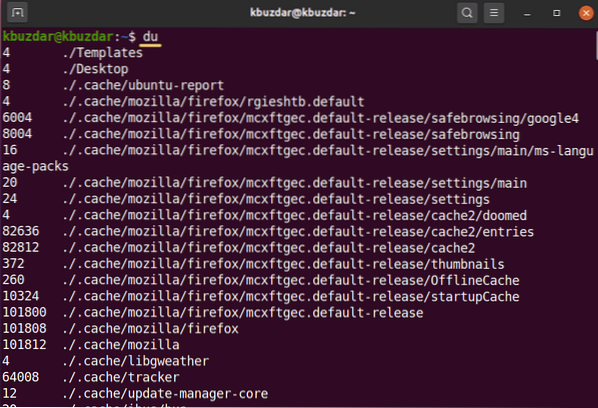
A fenti parancs megjeleníti a saját könyvtár tartalmának listáját. A bal oldalon látható számok mutatják az egyes objektumok méretét kilobájtban.
A -h opcióval a kimenetet leíróbb formában is megjelenítheti, az alábbiak szerint:
$ du -h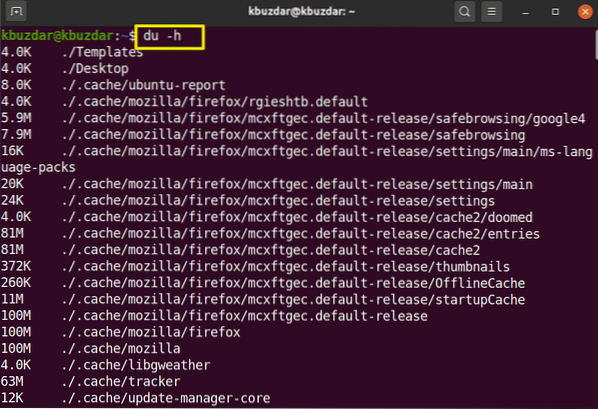
A fenti parancs a kilóban, megában és gigabájtban lévő teret jeleníti meg számokkal.
Az adott könyvtár méretének megkereséséhez használja a következő szintaxist:
$ du -h / könyvtár-útvonalA fenti parancsot sudo felhasználóként kell futtatnia, mert egyes könyvtárak bizonyos engedélyeket igényelnek az adott könyvtár tartalmához való hozzáféréshez.
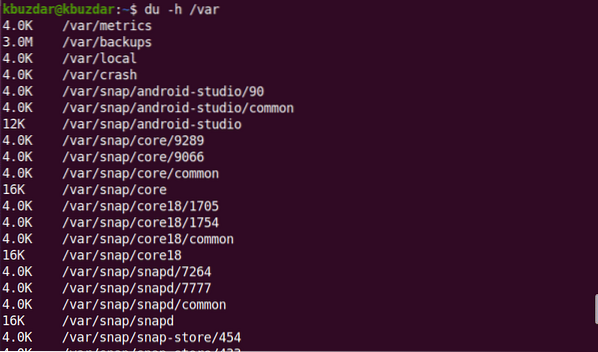

A következő paranccsal ellenőrizheti a / var könyvtár könyvtárméretét:
$ sudo du -h / var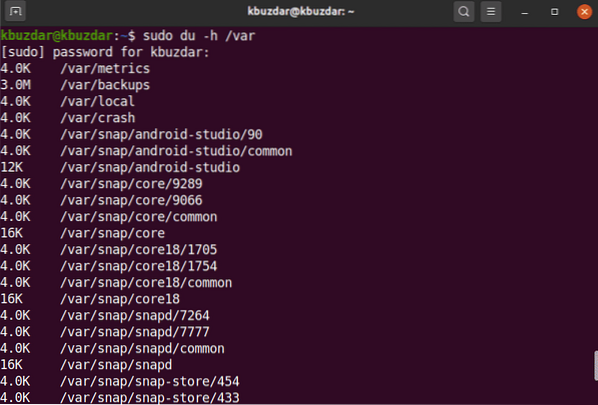
A -hc opcióval megjelenítheti az adott könyvtár méretét ember által olvasható formában, az alábbiak szerint:
$ sudo du -hc / var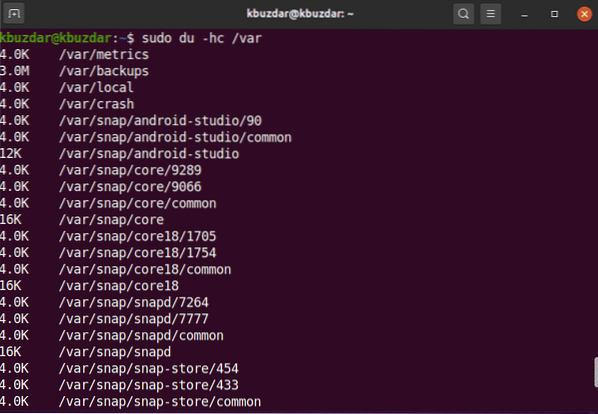
Az alkönyvtár elérési útjának mélységét a max mélység beállítással is módosíthatja. Például, ha csak a legfelső könyvtárat akarta megjeleníteni, akkor a következőképpen kell megadnia a max-depth = 0 értéket:
$ sudo du -hc -max-depth = 0 / var
Hasonlóképpen, ha a legfelső könyvtárat egy alkönyvtárréteggel szeretné lekérni, akkor a max-depth = 1 értéket állítja be.
$ sudo du -hc -max-depth = 1 / var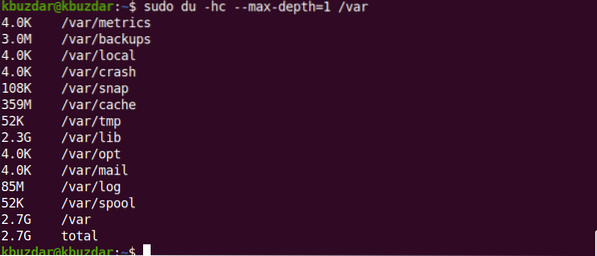
Ha további, a du-hoz kapcsolódó parancsokat szeretne felfedezni, használhatja a következő parancsot:
$ man du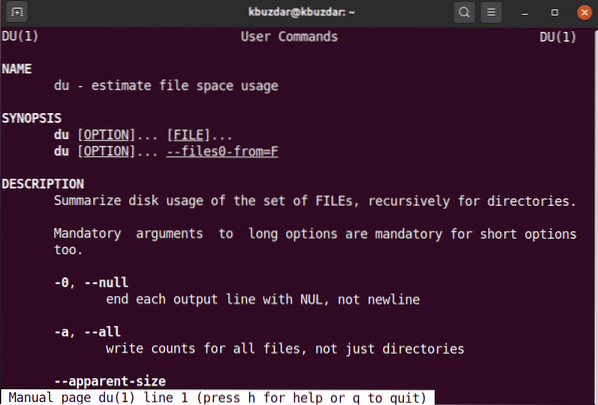
2. módszer: Ellenőrizze a könyvtár méretét a fa parancs segítségével
A fa paranccsal könyvtárakat, alkönyvtárakat és fájlokat lehet megjeleníteni fa formátumban. Hasznosabbá teheti ezt a parancsot a zászlók és a testreszabási lehetőségek megadásával. A fa parancs még nem érkezett meg a legtöbb Linux rendszerre. Ezt a parancsot az apt csomagkezelő használatával telepítheti az alábbiak szerint:
$ sudo apt install fa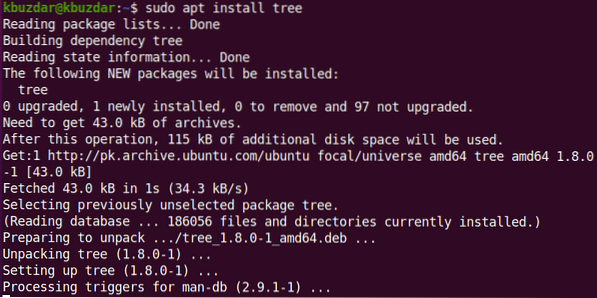
Az aktuális könyvtár, alkönyvtárak és fájlok megjelenítéséhez használja a következő parancsot a terminálon:
$ fa -d -h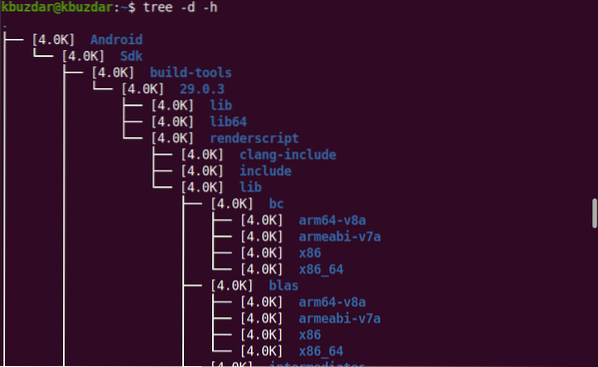
A fa paranccsal egy adott könyvtár tartalmát is lekérheti a következő szintaxissal:
$ tree / directory-pathA / var könyvtár tartalmának felsorolásához a következő parancsot kell használnia:
$ tree / var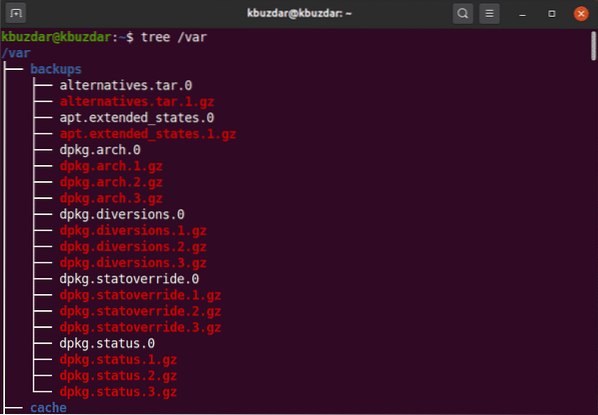
A parancs végrehajtása után megjeleníti a könyvtárak és alkönyvtárak teljes számát.
Ha többet szeretne megtudni a fa parancsról, használja a következő parancsot:
$ emberfa3. módszer: Ellenőrizze a könyvtár méretét az ncdu parancs használatával
Az NCurses Disk Usage, rövidítve „ncdu”, szintén használható a könyvtár méretének ellenőrzésére. Az ncdu alapértelmezés szerint nincs telepítve a legtöbb Linux rendszerre. Ezt a parancsot a parancssor segítségével kell telepítenie az apt csomagkezelőn keresztül, az alábbiak szerint:
$ sudo apt install ncdu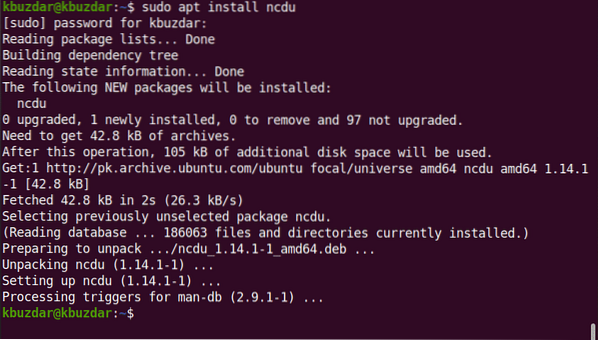
Az ncdu használatával megtekintheti a rendszer lemezhasználatának interaktív megjelenítését. A parancs kipróbálásához hajtsa végre az alábbiakat:
$ ncdu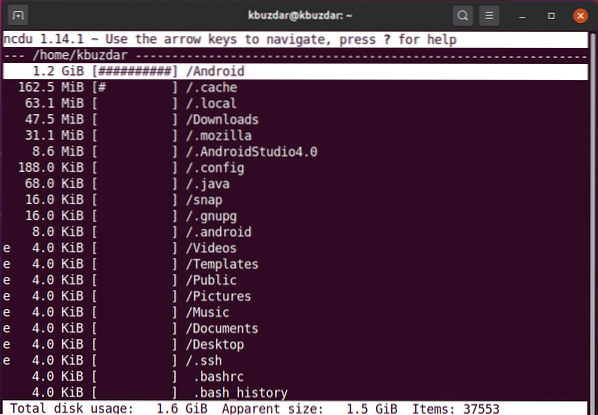
A bal felső sarokban látható az éppen megtekintett könyvtár. A bal oldali oszlopban a könyvtár mérete látható a számértékben, ahol a # jelek az egyes könyvtárak melletti méretet jelzik. A nyílbillentyűkkel navigálhat e sorok között. Itt a jobb nyíl célja a könyvtár böngészése, a bal nyíl pedig az, hogy visszaköltözzön.
Az ncdu paranccsal megcélozhat egy adott könyvtárat is, az alábbiak szerint:
$ ncdu / var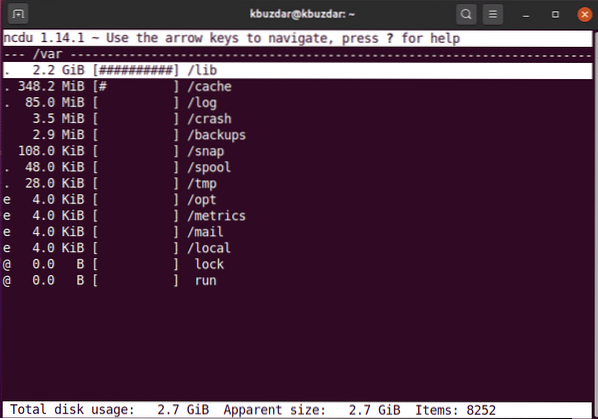
Az ncdu felület bezárásához nyomja meg a 'q' gombot, és segítségért nyomja meg a '?".
Ebben a cikkben megtanulta, hogyan ellenőrizheti a könyvtár méretét a terminál parancssorának használatával az Ubuntu 20-on.04 Linux rendszerek három különböző módszerrel. A terminál segítségével további, a fával, az ncdu és a du parancsokkal kapcsolatos parancsokat fedezhet fel. Ezek a parancsok minden Linux disztribúción használhatók. Ha bármilyen kérdése vagy javaslata van, nyugodtan kommenteljen alább.
 Phenquestions
Phenquestions


